
W rzeczywistości wiele osób zawsze odwiedza kilka witryn do udostępniania filmów online. Dzięki nowym filmom, programom i popularnym filmom od każdego użytkownika na całym świecie naprawdę chciałbyś od czasu do czasu oglądać. Niektórzy z nas chcieliby oglądać je online, ale większość wolałaby pobrać pliki, aby móc oglądać je offline na dowolnym urządzeniu.
Najlepszym sposobem, aby to zrobić powyżej, jest przekonwertować adres URL wideo na plik wideo MP4, format zwykle zgodny z każdym gadżetem, komputerem, tabletami i podobnymi.

Zagłębiając się w te środki, nie musisz się martwić o to, jak będziesz przechowywać i pobierz pliki wideo do przeglądania w trybie offline, ponieważ możesz skorzystać z aplikacji lub darmowych konwerterów online. Podekscytowany i zachwycony, aby dowiedzieć się, jakie są te sposoby? Cóż, sugeruję dalsze czytanie tego postu.
Przewodnik po zawartościCzęść 1. Najlepsze sposoby na konwersję adresu URL wideo na MP4Część 2. Na zakończenie
DumpMedia Konwerter wideo jest używany i zaufany przez wielu użytkowników w dzisiejszych czasach. Ta aplikacja jest bardzo pomocna, jeśli potrzebujesz narzędzia do konwersji plików wideo, a nawet audio do różnych pożądanych formatów. W razie potrzeby możesz łatwo odtwarzać wszystkie filmy i dźwięki oraz błyskawicznie uzyskiwać zrzuty ekranu, korzystając z mini przezroczystego pudełka. Jeśli jesteś jednym z potrzebujących, zdecydowanie zalecamy sprawdzenie i przetestowanie tego konwertera.
Darmowe pobieranie Darmowe pobieranie
(Jeśli chcesz również zachować dźwięk, taki jak muzyka z platformy strumieniowej, takiej jak Apple Music lub Spotify w formacie, który chcesz, możesz użyj konwertera muzyki Apple or a Spotify Music Converter.)
Jest to oprogramowanie z przyjaznym dla użytkownika interfejsem i oferuje łatwe kroki do wykonania żądanych procesów. Pobranie i instalacja tego programu zajęłoby zaledwie kilka minut i wymagałoby tylko kilku kliknięć. Czy możesz to sobie wyobrazić?
Aby kontynuować konwersję wideo, musisz wykonać ten prosty przewodnik krok po kroku.
Krok 1: Po pierwsze, musisz się upewnić, że to DumpMedia Konwerter wideo zostanie pobrany i zainstalowany na Twoim komputerze Winkomputerów Mac.
Krok 2: Uruchom program i wybierz „Downloader”. Następnie skopiuj adres URL filmu i wklej go w polu wyszukiwania.
Krok 3: Kliknij konwertować przycisk, aby rozpocząć konwersję adresu URL filmu do formatu MP4.
Krok 4: Zaczekaj na zakończenie konwersji.
Krok 5: Po zakończeniu wybierz folder docelowy, w którym zostanie zapisany plik wyjściowy.

Jednym z najlepszych programów, których można użyć do konwersji adresów URL wideo na pliki wideo MP4, jest ten internetowy program do pobierania wideo VideoSolo. Ten jest używany przez wiele osób w sieci, głównie do konwersji filmów wideo o wysokiej jakości. Oprócz tej głównej funkcji, to i wiele więcej do zaoferowania, w tym:
Aby móc to wykorzystać do konwersji adresu URL wideo do pliku MP4, musisz postępować zgodnie z tymi procedurami.
Krok 1: Sprawdź i znajdź wideo (z dowolnych witryn do oglądania wideo, takich jak Youtube, Instagram, Facebook) wymagało konwersji. Upewnij się skopiuj link do filmu widoczne na pasku adresu.
Krok 2: Przejdź do VideoSolo Online Video Downloader i wklej skopiowany link w polu tekstowym, które zobaczysz na ekranie.
Krok 3: Zaznacz „Do pobrania ”Obok pola tekstowego do analizy wklejonego adresu URL.
Krok 4: Patrząc na interfejs witryny, zobaczysz listę opcji pobierania. Upewnij się kliknij żądany format, czyli w tym przypadku MP4, i kontynuuj, klikając plik zielony przycisk obok - „Pobierz”.
Niestety! Masz teraz wideo przekonwertowane z witryny internetowej do pliku MP4. Miłego oglądania!
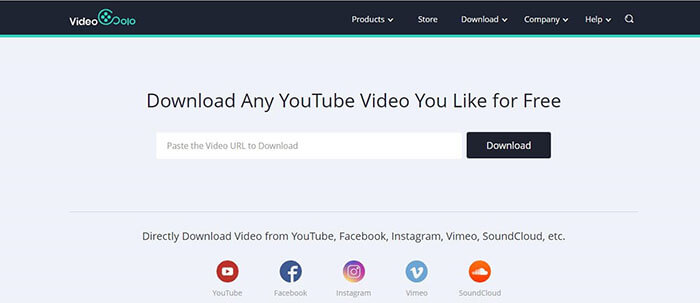
Innym sposobem konwersji adresu URL wideo na MP4 jest użycie internetowego konwertera wideo. Ten konwerter pozwala użytkownikowi konwertować pliki i adresy URL na MP4 za darmo, tworząc wysokiej jakości wyniki! O co więcej można prosić? Chyba kroki, żeby to zrobić, prawda?
Sprawdź to.
Krok 1: Upewnij się, że masz link do filmu, który chcesz przekonwertować.
Krok 2: Przejdź do witryny Online Video Converter i wklej lub wprowadź adres URL.
Krok 3: Możesz przejdź do opcji ustawień. Masz szansę zmienić ustawienia wideo, w tym rozmiar ekranu, rozmiar pliku, ustawienie wstępne, liczbę klatek na sekundę i wiele więcej. Po zakończeniu możesz kliknąć „Zapisać ustawienia ”I wprowadź nazwę pliku.
Krok 4: Kliknij „Rozpocznij konwersję ”, Aby rozpocząć proces.
Wondershare UniConverter, który pierwotnie nazywał się Wondershare Video Converter Ultimate, to kolejne przydatne narzędzie, z którego można skorzystać, aby przejść do konwersji wideo URL do MP4. Posiada dodatkowe niesamowite funkcje, z których możesz również korzystać, i obsługuje konwersję do wielu formatów, w tym oczywiście MP4. Udowodniono, że jest kompatybilny zarówno z Mac, jak i WinDzięki komputerom firmy Dows proces konwersji trwa zaledwie kilka minut, a wyniki są zadziwiająco dobre.
Spójrzmy na szczegóły.
Krok 1: Upewnij się, że masz to oprogramowanie zainstalowane na swoim komputerze osobistym.
Krok 2: Przejdź do witryny przeglądania wideo, w której znajduje się wideo do konwersji.
Krok 3: Skopiuj adres URL filmu.
Krok 4: Otwórz adres URL Wondershare do konwertera MP4 na swoim komputerze osobistym i najedź myszą na „Do pobrania " opcja.
Krok 5: Kliknij przycisk + Wklej adres URL zobaczysz w lewym górnym rogu ekranu. Po kliknięciu otworzy się nowe okno.
Krok 6: W wyświetlonym oknie wybierz MP4 jako format wyjściowy, a także żądaną rozdzielczość wideo.
Krok 7: Zaznacz przycisk „Pobierz” aby rozpocząć cały proces.

ClipConverter to kolejne popularne narzędzie online, którego można użyć do konwersji adresu URL do formatu pliku MP4. Interesujące jest to, że oprócz tego, że proces jest wykonywany online, jest to bezpłatne i obsługuje konwersję filmów pochodzących z YouTube, Facebooka i wielu innych witryn. Możesz nawet wybrać jakość przekonwertowanego pliku wideo.
Aby z tego skorzystać, należy przeczytać poniższy przewodnik.
Krok 1: Znajdź wideo, które chcesz przekonwertować i skopiuj jego link z paska adresu.
Krok 2: Idź tot Witryna ClipConverter i wklej link w polu tekstowym, które zostanie wyświetlone na ekranie.
Krok 3: Po wklejeniu kliknij przycisk „KONTUNUUJ ”Znajdujący się tuż obok pola tekstowego.
Krok 4: Wybierz MP4 jako format wyjściowy.
Krok 5: Po zakończeniu zaznacz przycisk „Pobierz”, aby rozpocząć konwersję.
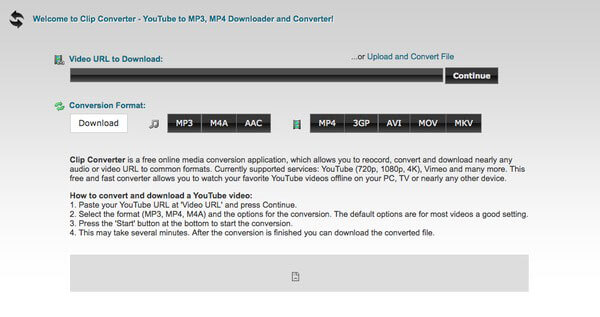
Podobnie jak ClipConverter, CoolUtilis jest również konwerterem wideo online. Ten jest również bezpłatny i nie wymaga żadnych rejestracji online ani kłopotów. Obsługuje wiele formatów wideo, nie tylko MP4, ale MP3, WMA, OGG i wiele innych.
Należy wykonać te same kroki.
Krok 1: Upewnij się, że masz adres URL filmu, który chcesz przekonwertować.
Krok 2: Przejdź do witryny CoolUtilis i zaznacz przycisk „Wybierz pliki” aby przesłać adres URL filmu do konwersji.
Krok 3: Upewnij się, że ustawiłeś format wyjściowego wideo, którym w tym przypadku jest MP4.
Krok 4: Kontynuuj konwersję.
Krok 5: Dodatkową cechą tego konwertera online jest to, że można pobrać dane wyjściowe z interfejsu, po prostu zaznaczając opcję „Pobierz przekonwertowany plik " opcja.
Oprócz ClipConverter i CoolUtilis, innym znanym konwerterem online jest Zamzar, który obsługuje prawie 1,200 formatów. Ma prosty i przyjazny dla użytkownika interfejs oraz oferuje szybką konwersję i bezpłatne użytkowanie.
Aby móc z tego skorzystać, należy postępować zgodnie z poniższym.
Krok 1: Wybierz adres URL filmu, który chcesz przekonwertować.
Krok 2: Pamiętaj, aby skopiować adres URL z paska adresu witryny, w której się znajduje.
Krok 3: Idź do Strona internetowa Zamzara i wklej skopiowany link.
Krok 4: Wybierz MP4 jako format, w którym wideo zostanie przekonwertowane.
Krok 5: Upewnij się, że Ty wstaw swój adres e-mail w polu tekstowym, aby otrzymać przekonwertowany plik po zakończeniu procesu.
Krok 6: Na koniec kliknij „konwertować ”, Aby kontynuować proces konwersji.

Istnieje wiele sposobów, których możesz użyć konwertuj adresy URL wideo na MP4 pliki wideo. Mamy kilka aplikacji, a także darmowe konwertery online w Internecie. Wszystkie te oferują produkty o sprawdzonej doskonałej jakości. Wystarczy postępować zgodnie z instrukcją krok po kroku, aby zapewnić prawidłowy proces konwersji.
Mam nadzieję, że ten artykuł ci trochę pomógł.
